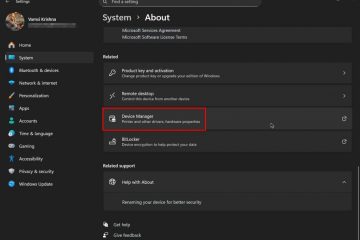Cum se adaugă mod-uri la Minecraft
Device Links
Minecraft este, fără îndoială, unul dintre cele mai interesante jocuri dezvoltate în ultima vreme. Este răspândit pentru că vă oferă șansa de a adăuga personaje noi, teren, obiecte de colecție, schimba culori și are multe alte caracteristici interesante. Toate acestea sunt posibile datorită modurilor.
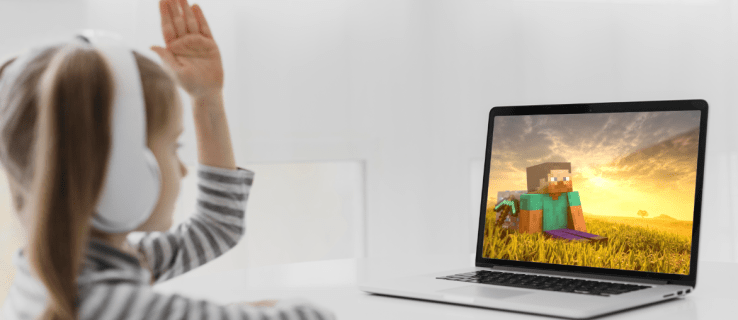
În acest articol, veți vedea cum să explorați lumea modurilor Minecraft și să înțelegeți cum să instalați pe dispozitivul dvs. pentru o experiență de joc complet nouă.
Ce sunt modurile?
Modificările sunt modificări și extinderi care vă ajută să personalizați diverse aspecte ale versiunii originale a Minecraft. În prezent, există sute de moduri care au fost dezvoltate de-a lungul timpului de către binevoitoarea comunitate Minecraft.
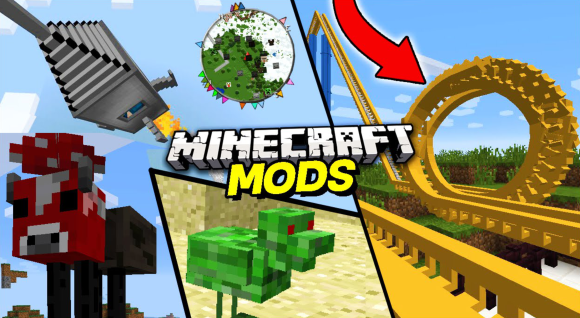
Unele dintre funcționalitățile pe care le produc modificările includ:
Reaprovizionați-vă Hotbar cu noi unelte.Adăugați blocuri personalizate de dulgher, inclusiv pante, paturi, uși, ghivece de flori, ferestre și multe altele. Ajustați-vă viteza de joc. Schimbați modul în care instrumentele sau mob-urile apar în timpul jocului. Acordați personajelor noi puteri și abilități. Modificați terenul și peisajul.
De ce sunt atât de populare modurile Minecraft?
Înainte de apariția modurilor, jocurile erau foarte asemănătoare cu filmele. Ar oferi doar o poveste unică, previzibilă, și nu aveai de ales decât să te ții de ceea ce a fost livrat. În plus, sistemul de recompense era fix și previzibil. Drept urmare, jocurile ar deveni plictisitoare și repetitive destul de repede.
Intră în lumea modurilor, iar posibilitățile sunt nelimitate! Programatori talentați s-au asigurat că aproape fiecare aspect al jocului este personalizabil pentru a vă oferi o experiență nouă de fiecare dată când vă ridicați dispozitivul de joc.
Pregătirea pentru instalarea modului Minecraft
Înainte de a modifica Minecraft , există câteva lucruri pe care trebuie să le faci.
 Asigurați-vă că dispozitivul dvs. poate gestiona modificări. Dacă jucați pe un computer, de exemplu, este posibil să doriți să actualizați grafica la cea mai recentă versiune disponibilă. Asigurați-vă că dispozitivul are suficient spațiu de stocare. Ca și în cazul tuturor instalărilor, modurile ocupă spațiu. Familiarizați-vă cu procesul standard de descărcare a programelor externe. Cunoașteți ediția jocului pe care o jucați. Unele moduri sunt cele mai potrivite pentru anumite ediții. Aflați cum să adăugați moduri la Minecraft.
Asigurați-vă că dispozitivul dvs. poate gestiona modificări. Dacă jucați pe un computer, de exemplu, este posibil să doriți să actualizați grafica la cea mai recentă versiune disponibilă. Asigurați-vă că dispozitivul are suficient spațiu de stocare. Ca și în cazul tuturor instalărilor, modurile ocupă spațiu. Familiarizați-vă cu procesul standard de descărcare a programelor externe. Cunoașteți ediția jocului pe care o jucați. Unele moduri sunt cele mai potrivite pentru anumite ediții. Aflați cum să adăugați moduri la Minecraft.
Modurile sunt ușor de descărcat și instalat, dar este important să rețineți că nu toate edițiile Minecraft folosesc moduri. Dacă doriți să utilizați mod-uri, trebuie să utilizați ediția Java a Minecraft. Consolele, precum și ediția Bedrock, nu găzduiesc modificări. Cu toate acestea, programatorii au venit cu suplimente care pot fi adăugate la ediția Bedrock, având același scop ca și modurile.
Presupunând că utilizați ediția Java a Minecraft, instalarea modurilor este simplă. Cu toate acestea, există o captură. Modurile nu funcționează în Minecraft obișnuit. În primul rând, trebuie să instalați Forge. Acest program este specializat și conceput pentru a integra mod-uri în Minecraft. Din fericire, Forge este disponibil pe scară largă pe internet, iar instalarea sa este simplă.
Când descărcați Forge, alegeți fișierul de instalare care corespunde cerințelor pentru versiunea modurilor selectate. Dacă modificările dvs. sunt create pentru versiunea 1.15.3, trebuie să descărcați și să instalați versiunea 1.15.3 a Forge.
Cum să instalați Forge pe serverul dvs. Minecraft
Vizitați http://files.minecraftforge.net/ și descărcați versiunea Forge care se potrivește cu modurile dvs. Dacă utilizați Mac/Linux, va trebui să utilizați Installer pentru a adăuga Forge. Dacă utilizați Windows, puteți descărca gratuit Forge folosind versiunea Windows a programului de instalare.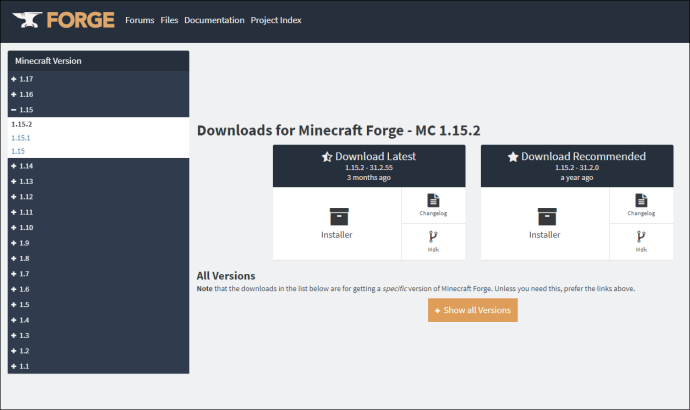
Odată ce descărcarea este finalizată, faceți dublu clic pe programul de instalare și apăsați pe Rulați. Selectați Instalați serverul.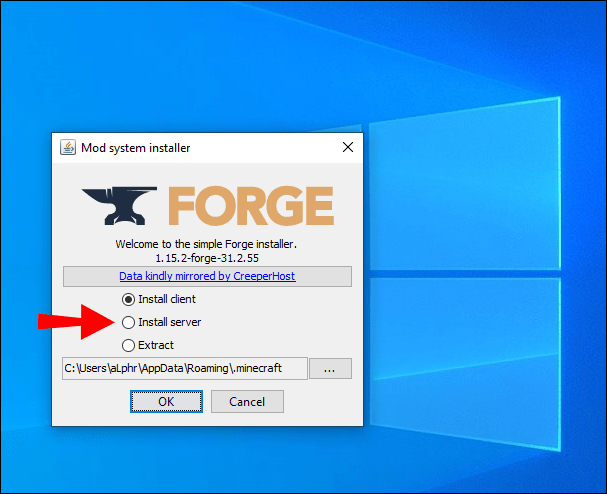
Alegeți o locație în care doriți să instaleze Forge. Pentru a facilita accesul, vă recomandăm să utilizați un dosar temporar pe desktop.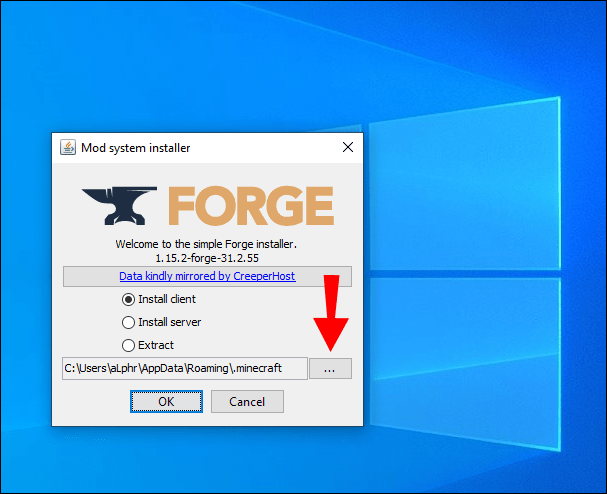
Faceți clic pe OK pentru a descărca fișierele Forge. Evitați întreruperea procesului până când toate fișierele sunt descărcate.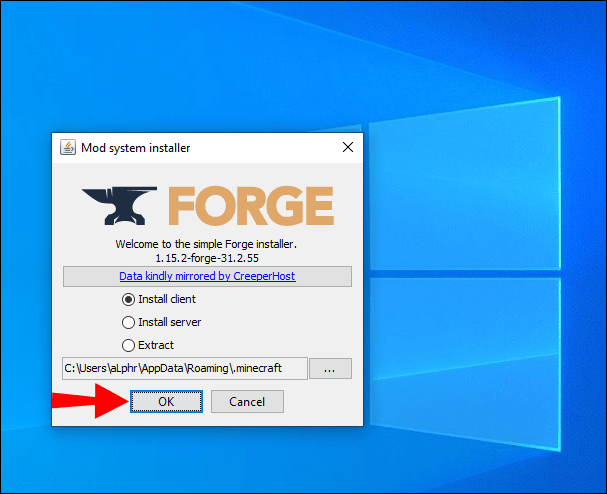
În interiorul fișierelor Forge, găsiți un fișier numit Forge Universal JAR. Redenumiți fișierul în custom.jar.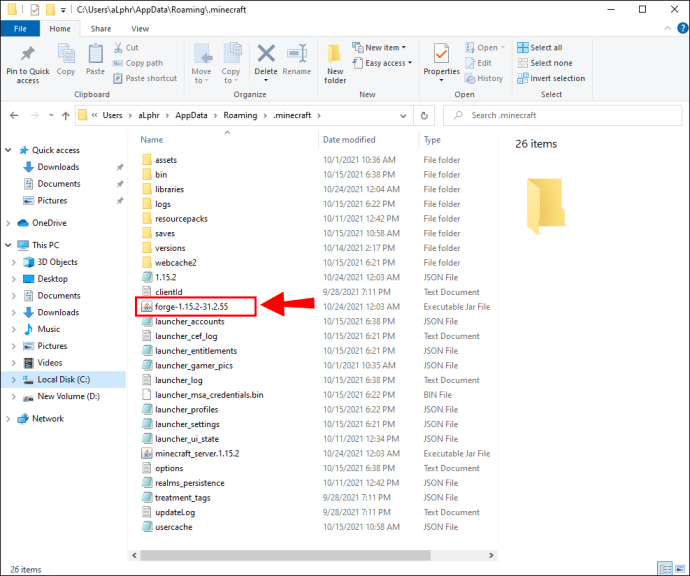
În acest moment, încărcați fișierele generate pe serverul dvs. prin FTP. Un client FTP este de preferat față de interfața web FTP, deoarece încărcați mai multe fișiere. După finalizarea încărcării, accesați Panoul de control și alegeți opțiunea JAR personalizat găsită sub Tip de server. Si asta e. Ai terminat!
Cum să adaugi mod-uri la un server Minecraft
După ce ai descărcat și instalat Forge pe serverul tău Minecraft, adaugă modurile pe care le dorești.
Descărcați modurile de alegerea ta. După cum am menționat, acestea ar trebui să se potrivească cu versiunea Forge deja instalată.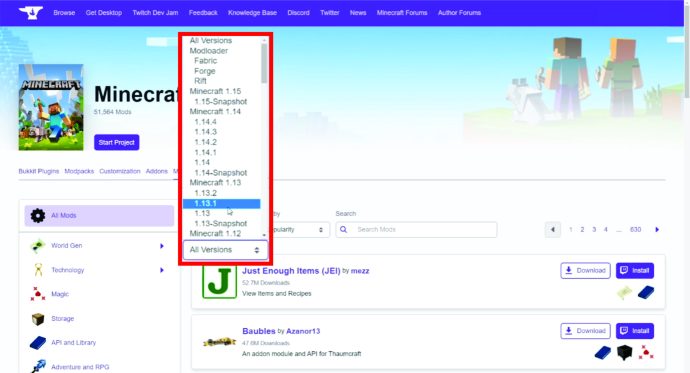
Folosind FTP, încărcați modurile în directorul /mods al serverului dvs. Puteți utiliza FileZilla sau alternativele sale în acest scop.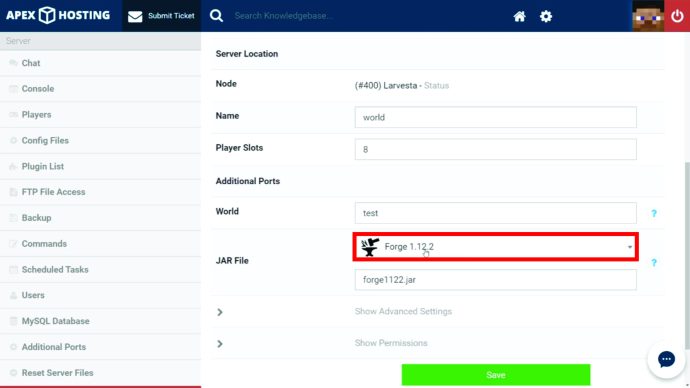
După ce ați terminat de încărcat modurile, reporniți serverul pentru a finaliza procesul. Este important de menționat că majoritatea modurilor trebuie să fie instalate și pe computer.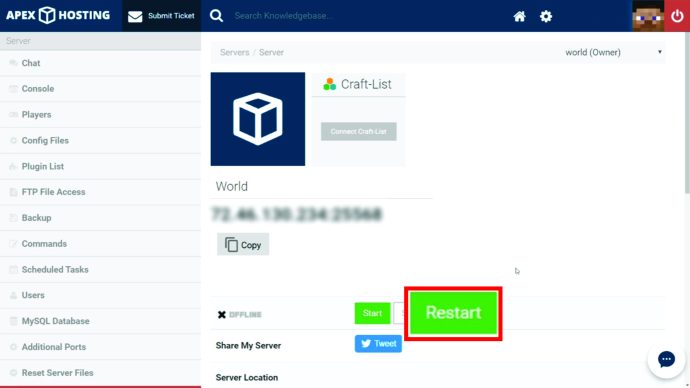
Cum se adaugă moduri la Minecraft pe Windows 10
Adăugarea modurilor la Minecraft pe Windows 10 este simplu.
Descărcați modurile pe care doriți să le utilizați. Există mai multe site-uri web dedicate acestui serviciu, inclusiv:
– https://www.minecraftmods.com/
– https://mcreator.net/
– https://www.curseforge.com/minecraft/mc-mods
Dacă doriți un anumit mod, îl puteți căuta și după nume pe Google.
Găsiți directorul Minecraft tastând următoarele în File Explorer:
C:Utilizatori[numele dvs.]AppDataRoaming.minecraft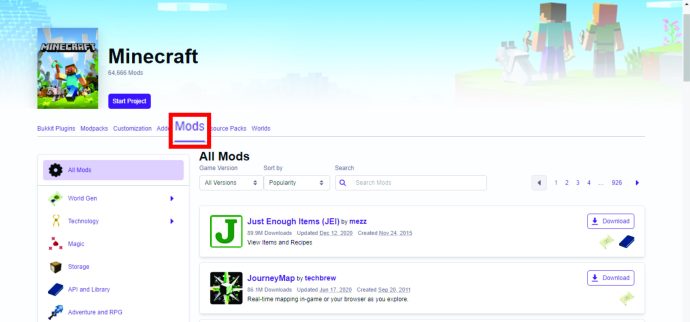
Creați folderul mods din directorul Minecraft. Pentru comoditate, denumește folderul mods.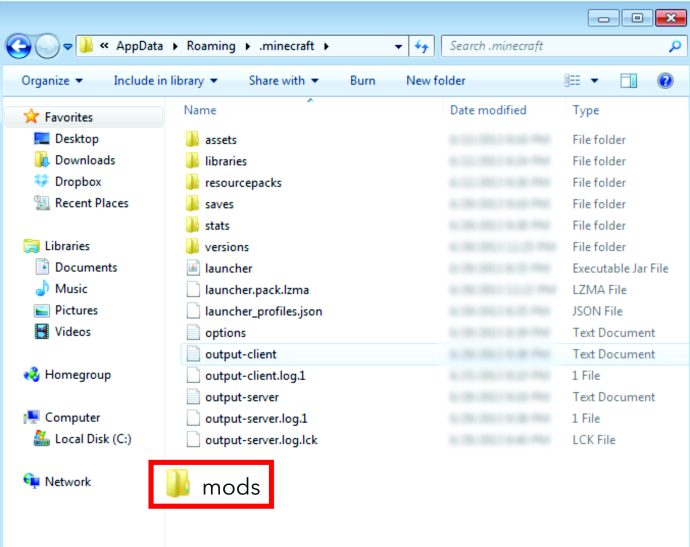
Mutați modurile pe care le-ați descărcat mai devreme în folderul mods .
Închide folderul mods și rulează Minecraft.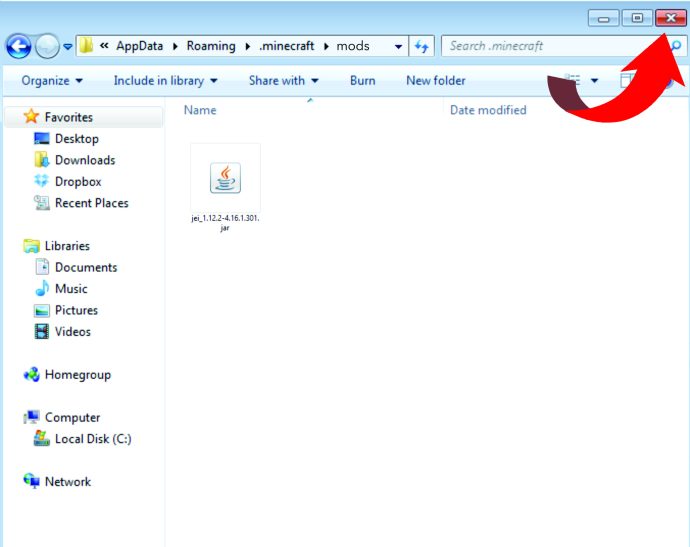
Cum să adăugați moduri la Minecraft pe Mac
Adăugarea modurilor Minecraft pe Mac este similară cu procesul Windows 10.
Descărcați modurile pe care doriți să le utilizați. Localizați directorul Minecraft. Există mai multe modalități de a face acest lucru:
Opțiunea 1: deschideți Finder și selectați Go în bara de meniu. Apoi, apăsați tasta Opțiune pentru a accesa Bibliotecă. După aceea, selectați Asistență pentru aplicații și apoi urmăriți Minecraft în lista pop-up.
Opțiunea 2: utilizați comanda rapidă de la tastatură: Comandă + Shift + G .Creați folderul mods în directorul Minecraft. Pentru comoditate, denumește folderul mods. Mută modurile pe care le-ai descărcat mai devreme în folderul mods . Închideți folderul mods și rulați Minecraft.
Cum să adăugați Moduri pentru Minecraft pe Xbox One
Primul pas este să descărcați modificările pe un computer. Comprimați fișierele într-un fișier zip și găzduiți-le într-un serviciu cloud. Deschideți Descărcătorul de fișiere pe Xbox și copiați linkul de descărcare. Deschideți Xbox One Smartglass pe computer, apoi inserați linkul de descărcare. Asigurați-vă că fișierul de descărcat este denumit corespunzător pentru a fi ușor de accesat. Apăsați pe Start pentru a descărca fișierele. Deschideți folderul de stocare local. Dezarhivați fișierele, apoi selectați și copiați-le pe toate. În timp ce sunteți afară folderul de stocare, faceți clic dreapta și selectați Inserați.
Cum să adăugați mod-uri la Minecraft pe Android
Când vine vorba de versiunile de mână ale Minecraft, încă nu este posibil să descărcați și să instalați mod-uri reale. Cu toate acestea, puteți obține suplimente de la aplicații terțe precum BlockLauncher, Mods for Minecraft PE și Add-ons pentru Minecraft. Iată cum puteți instala suplimente pentru Minecraft pe Android.
Accesați Magazinul Google Play și instalați BlockLauncher. Aceasta se comportă cam ca Forge prin integrarea suplimentelor în Minecraft.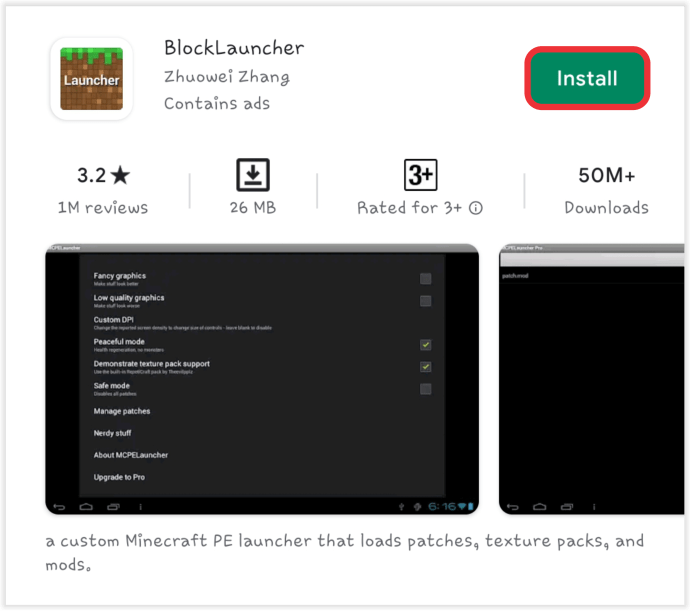 Accesați din nou Magazinul Google și instalați Moduri pentru Minecraft PE. Acest software vă ajută să accesați, să descărcați și să instalați modificări.
Accesați din nou Magazinul Google și instalați Moduri pentru Minecraft PE. Acest software vă ajută să accesați, să descărcați și să instalați modificări.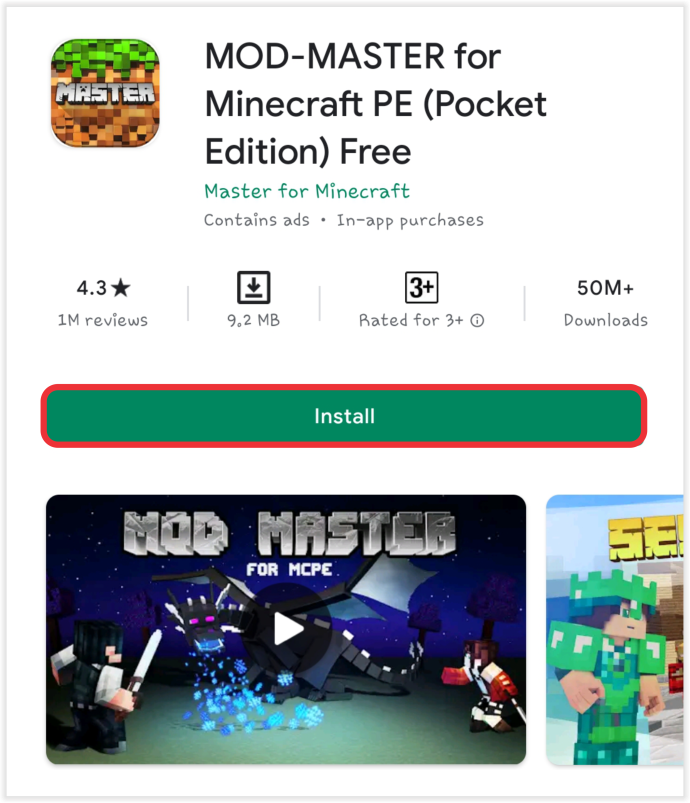
Deschide Mods for Minecraft PE și selectează modul dorit. Apoi, faceți clic pe Instalați.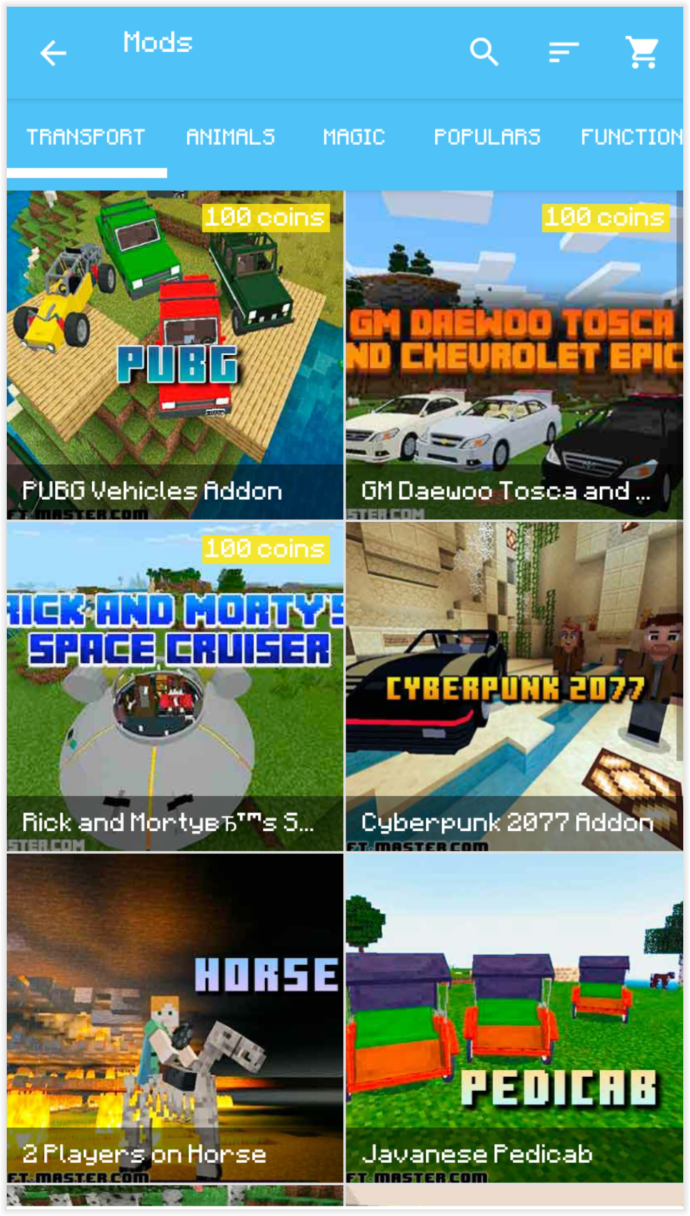
Odată ce un mod a fost instalat prin Mods for Minecraft PE, acesta se va aplica automat pentru Minecraft.
Cum să adăugați moduri la Minecraft pe iPhone
Pe un iPhone, instalarea modurilor este simplă.
Vizitați iOS App Store și căutați Moduri pentru Minecraft PE.
Atingeți GET pentru a accesa aplicația și a o instala.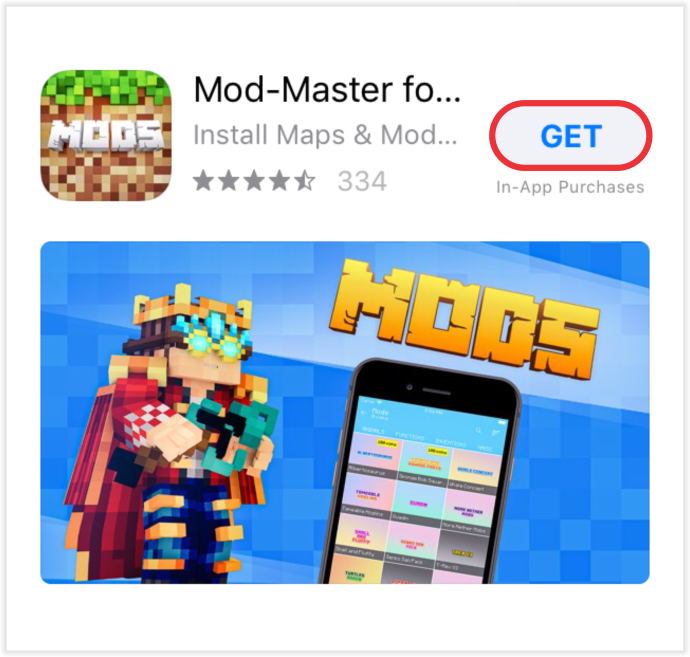
Selectați Instalați pentru a obține modul dorit.
Din nou, toate modurile instalate ar trebui să se aplice jocului dvs. în mod automat.
Cum să adăugați moduri la Minecraft pe PS4
În prezent, nu există modificări disponibile pentru PS4. Cu toate acestea, jucătorii au acces la suplimente, dar trebuie să le achiziționați din surse desemnate. Iată cum să obțineți suplimente pentru Minecraft pe o PS4.
Lansați Minecraft pe consolă și accesați Marketplace din meniul principal.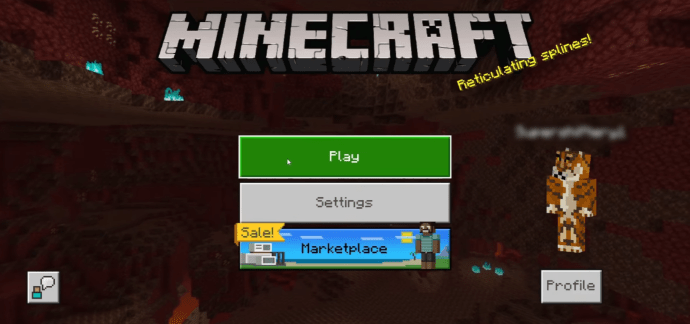
Selectați un pachet World, Mash-up, Skin Pack, World sau Texture Pack.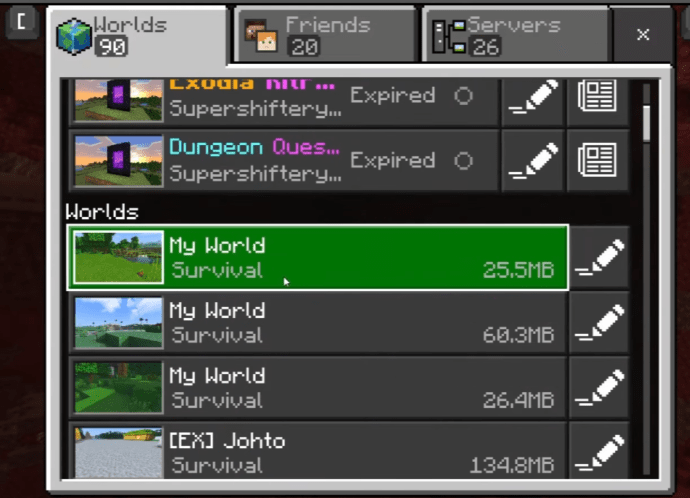
Continuați să cumpărați suplimentul selectat folosind Minecoins sau cardul dvs. de credit.
Cum se adaugă modificări la Minecraft Realms
Minecraft Realms oferă modificări, dar acestea au un cost. Iată cum puteți adăuga modificări în Minecraft Realms.
Lansați Minecraft Realms și vizitați Marketplace în meniul principal.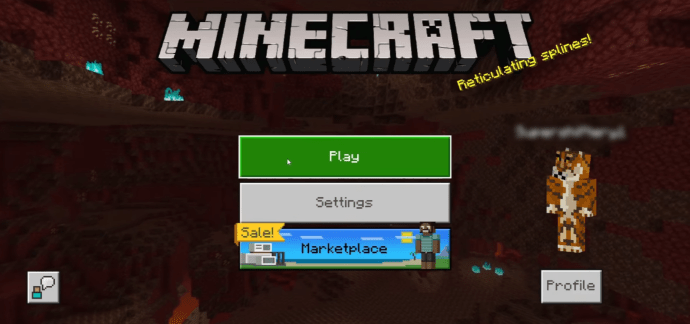
Selectați o Lumea, pachetul Mash-up, pachetul de skin, World sau pachetul de texturi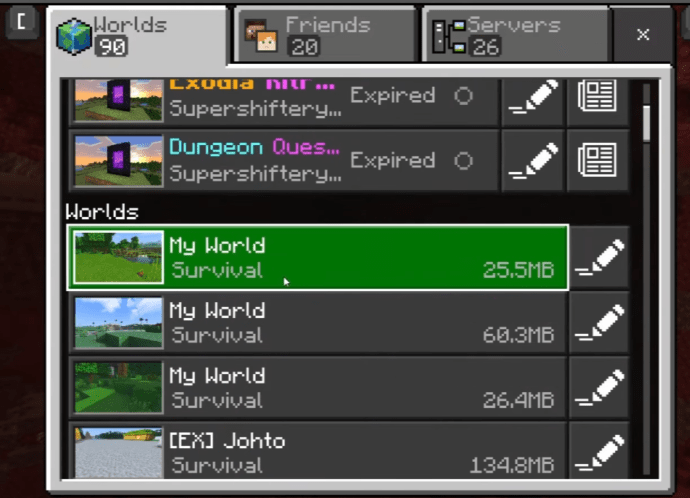
Continuați să cumpărați suplimentul selectat, folosind Minecoins sau cardul dvs. de credit.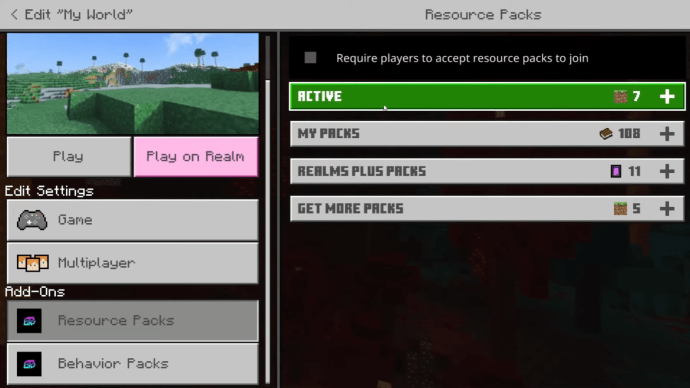
Cum să adăugați mod-uri la Minecraft Bedrock
Dacă jucați ediția Bedrock a Minecraft, puteți obține suplimente direct prin Marketplace. Cu toate acestea, va trebui să scoateți niște bani pentru a pune mâna pe cele bune. Avantajul este că obțineți mod-uri fiabile, de înaltă calitate și există foarte puține șanse ca suplimentele dvs. să vină cu viruși.
Cum să adăugați moduri la Minecraft Java
Pentru utilizați mod-uri pe ediția Java, urmați pașii de mai jos.
Descărcați și instalați Forge. Descărcați mod-uri Java dintr-o sursă de renume. Creați folderul de mods în directorul Minecraft. Pentru comoditate, denumește folderul mods. Mută modurile pe care le-ai descărcat mai devreme în folderul mods . Închideți folderul mods și rulați Minecraft.
Cum să adăugați mod-uri la Minecraft Forge
Descărcați modurile pe care doriți să le utilizați. Creați folderul mods în directorul Minecraft. Mutați modurile pe care le-ați descărcat mai devreme în folderul mods. Închideți folderul mods și rulați Minecraft.
Întrebări frecvente suplimentare
Iată răspunsurile la câteva dintre întrebările dvs. despre modurile Minecraft.
Puteți adăuga modificări la Minecraft pe Nintendo Switch?
Din păcate, nu puteți adăuga modificări la Minecraft pe Nintendo Switch. Cu toate acestea, puteți adăuga oricâte suplimente doriți.
Cum combinați modurile Minecraft?
Lucrul bun despre modurile Minecraft este că puteți combina câte multe ar dori. Adăugați noi moduri într-un pachet de mod existent și plasați fișierul Jar al modului în folderul mods. Ar trebui să puteți folosi noile moduri după lansarea Minecraft.
Puteți adăuga modificări într-o lume Minecraft existentă?
În majoritatea cazurilor, noile moduri se vor integra cu lumea existentă fara probleme. Cu toate acestea, uneori, modul poate veni cu generația mondială. În acest caz, ar trebui să resetați bucățile pentru a vedea toate modificările.
Este sigur să instalați mod-uri pe Minecraft?
Ca și în cazul tuturor instrumentelor obținute de pe internet, există întrebări despre siguranța și securitatea modurilor. Din fericire, majoritatea pachetelor de mod sunt sigure și nu reprezintă nicio amenințare pentru dispozitivul dvs. Cu toate acestea, este întotdeauna bine să rămâneți cu surse cu o bună reputație. Modificările din surse dubioase pot include viruși care vă pot deteriora dispozitivul, vă pot distruge lumea sau pot expune date esențiale unor terțe părți.
Care este cea mai simplă modalitate de a obține modificări Minecraft?
Dacă joci pe Windows sau Mac, CurseForge este un loc excelent pentru a începe. Dacă joci pe Android sau iPhone, poți obține zeci de moduri pe Google Play Store și, respectiv, App Store.
Mods Away
Cu atât de multe moduri disponibile în Minecraft, poate părea o sarcină descurajantă să începi cu ei. Indiferent de versiunea dvs. de Minecraft, nu uitați să fiți precaut atunci când utilizați mod-uri. Să-ți duci experiența Minecraft la nivelul următor este plăcut, dar programele malware și virușii informatici nu sunt.
Partajează-ți gândurile și experiențele cu modurile Minecraft mai jos.
Declinare responsabilități: Unele pagini din acest articol site-ul poate include un link afiliat. Acest lucru nu afectează în niciun fel editorialul nostru.